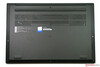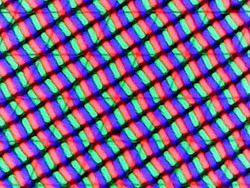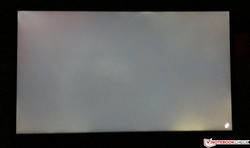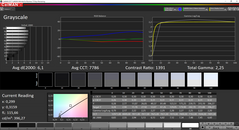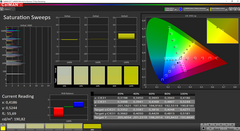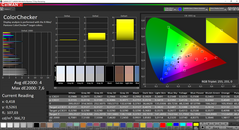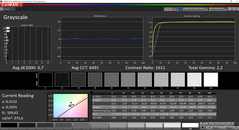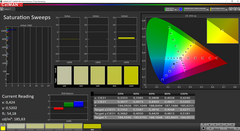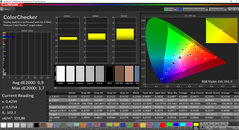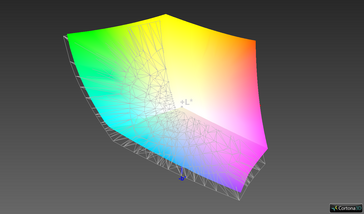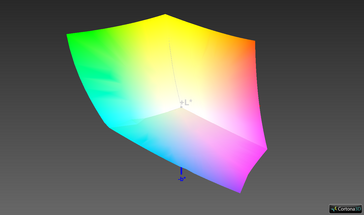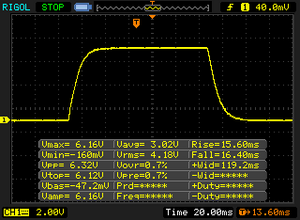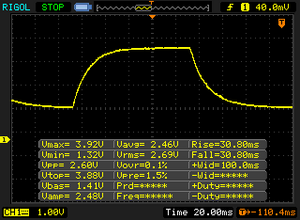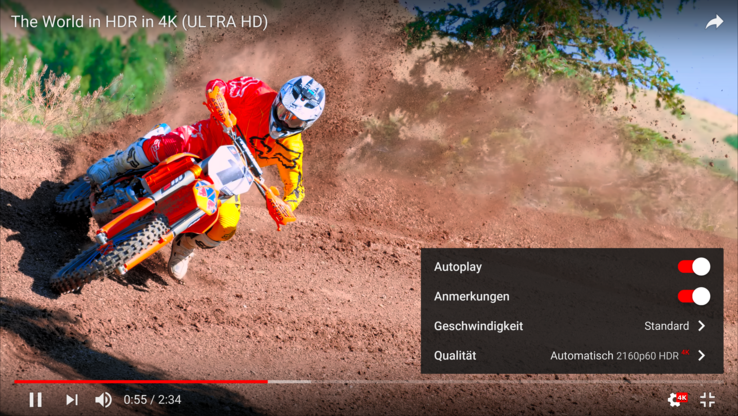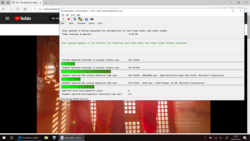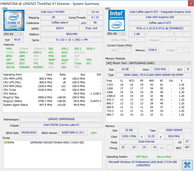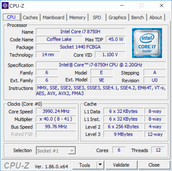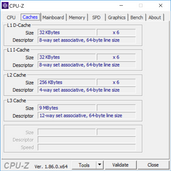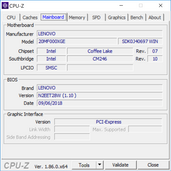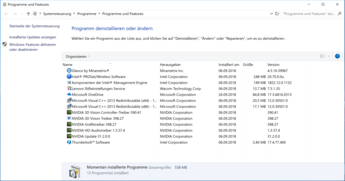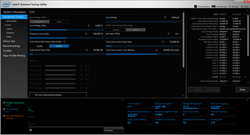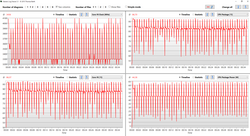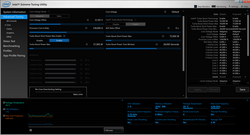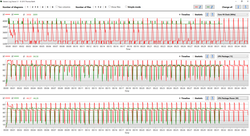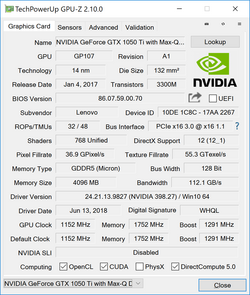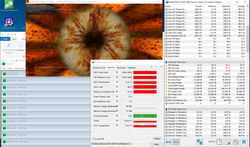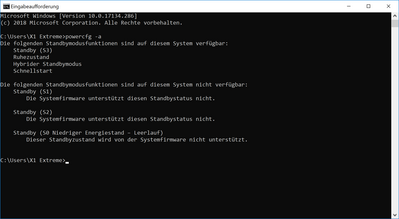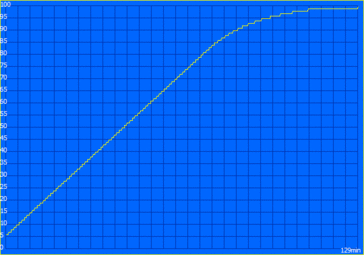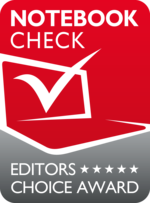Test Lenovo ThinkPad X1 Extreme (i7, 4K-HDR, GTX 1050 Ti Max-Q) Laptop

Lenovos ThinkPad-X1-Baureihe stellt schon seit Jahren die Speerspitze des Herstellers dar, wenn es um hochwertige und dünne Business-Laptops geht. Bisher war die Baureihe mit dem ThinkPad X1 Carbon bzw. ThinkPad X1 Yoga auf maximal 14-Zoll-Geräte begrenzt und es gab keine dedizierten Grafikkarten. Nun erweitert der chinesische Hersteller die Baureihe aber mit dem ThinkPad X1 Extreme, einem dünnen und leichten 15,6-Zoll-Laptop. Damit tritt das X1 Extreme in direkte Konkurrenz mit Geräten wie dem Dell XPS 15, Apple MacBook Pro 15 oder dem neuen HP EliteBook 1050 G1. Lenovo wird ebenfalls eine Workstation-Version des X1 Extreme anbieten, die auf den Namen ThinkPad P1 hört und mit professionellen GPUs von Nvidia sowie mobilen Xeon-CPUs (optional) von Intel erhältlich sein wird.
Eine klare Klassifizierung des ThinkPad X1 Extreme fällt daher nicht ganz leicht, und die technischen Daten machen es auch nicht einfacher. Dinge wie ein 4K-Touchscreen samt HDR-Support und eine Nvidia GeForce GTX 1050 Ti in der Max-Q-Ausführung passen perfekt zu einem Multimedia-Laptop, auf der anderen Seite stehen aber vergleichsweise leichte Wartungsmöglichkeiten, die bekannten ThinkPad-Eingabegeräte und umfangreiche Serviceleistungen.
Bei unserem Testgerät handelt es sich um das Modell 20MF000XGE, welches exklusiv im Campus-Programm für Schüler, Studenten und wissenschaftliche Mitarbeiter zugänglich ist. Es ist aktuell das teuerste Modell mit einer UVP von 2.799 Euro, doch dafür gibt es auch einiges an Ausstattung. Dazu zählen beispielsweise das zuvor genannte 4K-HDR-Display und die Nvidia-GPU, aber natürlich auch ein aktueller Intel-Chip mit sechs Prozessorkernen aus der Coffee-Lake-Serie. Beim Speicher muss man mit 32 GB RAM und einer 1 TB großen SSD ebenfalls keine Engpässe befürchten. Das entsprechende Topseller-Modell für reguläre Kunden trägt ebenfalls die Bezeichnung 20MF000XGE und kostet 500 Euro mehr (3.299 Euro). Zusätzlich zu den vorkonfigurierten Modellen kann man sich das X1 Extreme aber auch in Lenovos Online-Shop zusammenstellen. Los geht es bei 2.119 Euro, maximal kann man aber bis zu 4.900 Euro ausgeben, wobei sich hier auch die beiden 1-TB-M.2-SSDs und die beiden 32-GB-RAM-Module bemerkbar machen.
Das Dell XPS 15 9570 ist schon zu deutlich geringeren Preisen verfügbar, bei vergleichbarer Ausstattung kommen aber auch die Preise näher. Das HP EliteBook 1050 G1 ist noch einmal etwas teurer, was auch für das MacBook Pro 15 von Apple gilt. In dem folgenden Testbericht werden wir das ThinkPad X1 Extreme ebenfalls mit einigen Modellen von Lenovo vergleichen, unter anderem auch mit dem ThinkPad T580 samt UHD-Anzeige und der dedizierten GeForce-MX150-GPU.
- Update 1: Wartung, Geräuschemissionen, Temperatur, Akkulaufzeit
- Update 2: Gehäuse, Größenvergleich, Reaktionszeiten, CPU-Tuning, System Performance, Akkulaufzeit
- Update 3: Kommunikation, Sicherheit, Zubehör, Garantie, Eingabegeräte, HDR, Akkulaufzeit Gaming + Netflix
- Update 4: Leistung im Akkubetrieb, Stromverbrauch, Gaming Performance, Lautsprecher, Pro & Contra, Fazit, Bewertung
Gehäuse - ThinkPad durch und durch
Wer schon einmal das aktuelle ThinkPad X1 Carbon in der Hand gehalten hat, wird sich beim größeren X1 Extreme sofort heimisch fühlen. Optisch entspricht das schwarze Gehäuse dem aktuellen Design der X1-Baureihe mit dem farbigen X1-Logo auf dem Bildschirmdeckel. Die gesamte Baseunit besteht aus einer Aluminiumlegierung mit einer sehr feinen schwarzen Oberfläche. Die Stabilität ist sehr gut und lediglich mit viel Kraft können wir den mittleren Bereich der Baseunit ein wenig eindrücken. In der Praxis dürfte dies aber selbst bei sehr energischem Tippen keine Rolle spielen. Auf der Unterseite befinden sich ein langer Gummifuß im Heckbereich sowie zwei kleinere an der Front, womit das Gerät sehr sicher auf flachen Untergründen steht. Ein Kritikpunkt der Oberfläche und ein klarer Nachteil gegenüber dem Alu-Gehäuse des Apple MacBook Pro ist die Anfälligkeit für Fingerabdrücke. Nach einiger Zeit gibt es bei ThinkPads normalerweise speckige Stellen, was hier auch der Fall sein dürfte. Die Verarbeitung der Baseunit ist aber über jeden Zweifel erhaben, denn hier knarzt nichts.
Die Verbindung zum Display übernimmt ein mittig angeordnetes Scharnier, welches ebenfalls in Schwarz gehalten ist. Dieses erledigt seinen Job sehr gut, kann aber ein leichtes Nachwippen bei Änderungen des Öffnungswinkels (maximal 180 Grad) nicht verhindern. Bei leichten Erschütterungen, wie sie beispielsweise in der Bahn auftreten, gibt es aber keine Probleme. Bei sehr kleinen Öffnungswinkeln sollte das Scharnier jedoch straffer sein, denn der Deckel fällt dann herunter.
Wenn wir nun über den Bildschirmdeckel sprechen, können wir erstmal nur Aussagen für Modelle mit dem 4K-HDR-Panel treffen. Dieses besitzt nämlich eine zusätzliche Glasscheibe, die auch das Gewicht und die Bauhöhe gegenüber der FHD-Version erhöht. Ob sich das auch auf die Stabilität auswirkt, können wir aber noch nicht sagen. Die Stabilität unseres Panels ist auf jeden Fall exzellent. Man kann das Gerät auch mit einer Hand am Bildschirmdeckel hochheben und man benötigt extrem viel Kraft, um Bildstörungen auf dem Panel zu provozieren. Allerdings kommt es dabei auch zu deutlichen Knarzgeräuschen, was den guten Eindruck ein wenig schmälert. Vor allem an den beiden Seiten sind die Bildschirmränder angenehm dünn. Oben ist etwas mehr Platz, da man den Platz für die Kameras benötigt. Doch vor allem unter dem Bildschirm gibt es einen unschönen dicken schwarzen Rand. Hier hätte auch problemlos ein 16:10-Panel gepasst.
Laut Lenovo hat auch das ThinkPad X1 Extreme mehrere Tests der MIL-STD-810-Spezifikation überstanden, allerdings gibt es keine genauen Informationen zu den einzelnen Tests. Die Tastatur ist zudem spritzwassergeschützt. Qualitativ macht das Gehäuse einen sehr hochwertigen Eindruck, auch wenn die Knarzgeräusche des Displays (unter Druck) etwas stören.
Im Größenvergleich sind die vier großen Konkurrenten nah beieinander, doch es gibt Unterschiede. Sowohl das Dell XPS 15 als auch und vor allem das Apple MacBook Pro haben eine geringere Stellfläche, zudem ist das Apple dünner. Beim Gewicht kann das X1 Extreme dann aber wieder punkten, denn mit etwas mehr als 1,8 kg muss sich das Lenovo nur dem Apple MacBook Pro beugen, die anderen Konkurrenten sind 200-300 Gramm schwerer. Das 1080p-Modell des X1 Extreme soll ein wenig leichter sein, doch hier müssen wir erst nachmessen.
Ausstattung - Thunderbolt 3 und normale USB-Anschlüsse
Die Anschlussausstattung ist sehr ausgewogen, denn neben zwei vollwertigen Thunderbolt-3-Anschlüssen mit USB-C-Steckern (volle Bandbreite, USB 3.1 Gen.2 & DisplayPort) bietet das ThinkPad X1 Extreme noch zwei reguläre USB-A-Stecker (USB 3.1 Gen.1) und einen HDMI-2.0-Ausgang. Über die USB-C-Stecker kann das ThinkPad X1 Extreme ebenfalls mit Strom (max. 100 Watt) versorgt werden. Zusätzlich gibt es noch einen Kartenleser und einen kleinen Mini-Netzwerkstecker, falls man ein kabelgebundenes Netzwerk verwenden möchte. Der erforderliche Adapter (siehe Bild) befindet sich bereits im Lieferumfang. Insgesamt unterstützt das X1 Extreme die Bildausgabe an vier unterschiedlichen Bildschirmen gleichzeitig (max. 5K@30 Hz via TB3 & 4K@60Hz via HDMI).
Ein wichtiger Unterschied ist der fehlende Docking-Anschluss an der linken Seite, den wir von vielen aktuellen ThinkPad-Modellen kennen. Der Grund hierfür ist einfach, denn über den Thunderbolt-3-Anschluss kann nicht ausreichend Strom zur Verfügung gestellt werden. Das schränkt die Auswahl der Docking-Stationen ein, doch darauf gehen wir im Kapitel Zubehör noch genauer ein.
Insgesamt bietet das ThinkPad X1 Extreme einen sehr gelungenen Mix aus bewährten und modernen Anschlüssen und in der Praxis wird man oftmals ohne zusätzliche Adapter auskommen.
SDCardreader
Lenovo verzichtet glücklicherweise nicht auf einen SD-Kartenleser und verbaut im Gegensatz zum kleinen Bruder ThinkPad X1 Carbon auch einen vollwertigen Leser, der normale SD-Karten aufnimmt. Der Leser besitzt einen Federmechanismus und nimmt die SD-Karte vollständig auf. Wenn es um die Geschwindigkeit geht, liegen die beiden X1-Modelle vor der Konkurrenz und mit unserer Referenzkarte von Toshiba (Exceria Pro UHS-II 64 GB) ermitteln wir eine maximale Transferrate von mehr als 240 MB/s. Das ist sehr schnell und wer oft große Datenmengen von SD-Karten kopiert, benötigt definitiv keinen externen USB-3.0-Kartenleser.
| SD Card Reader | |
| average JPG Copy Test (av. of 3 runs) | |
| Lenovo ThinkPad X1 Carbon 2018-20KGS03900 (Toshiba Exceria Pro M501) | |
| Lenovo ThinkPad X1 Extreme-20MF000XGE (Toshiba Exceria Pro SDXC 64 GB UHS-II) | |
| Dell XPS 15 9570 i7 UHD (Toshiba Exceria Pro SDXC 64 GB UHS-II) | |
| HP EliteBook 1050 G1-4QY20EA (Toshiba Exceria Pro SDXC 64 GB UHS-II) | |
| Durchschnitt der Klasse Multimedia (17.6 - 205, n=66, der letzten 2 Jahre) | |
| Lenovo ThinkPad T580-20LAS01H00 (Toshiba Exceria Pro SDXC 64 GB UHS-II) | |
| maximum AS SSD Seq Read Test (1GB) | |
| Lenovo ThinkPad X1 Extreme-20MF000XGE (Toshiba Exceria Pro SDXC 64 GB UHS-II) | |
| Lenovo ThinkPad X1 Carbon 2018-20KGS03900 (Toshiba Exceria Pro M501) | |
| HP EliteBook 1050 G1-4QY20EA (Toshiba Exceria Pro SDXC 64 GB UHS-II) | |
| Dell XPS 15 9570 i7 UHD (Toshiba Exceria Pro SDXC 64 GB UHS-II) | |
| Durchschnitt der Klasse Multimedia (16.8 - 266, n=62, der letzten 2 Jahre) | |
| Lenovo ThinkPad T580-20LAS01H00 (Toshiba Exceria Pro SDXC 64 GB UHS-II) | |
Kommunikation
Lenovo verbaut im ThinkPad X1 Extreme ausschließlich das neue Intel-WLAN-Modul Wireless-AC 9560. Dieses unterstützt neben allen gängigen WLAN-Standards nun auch endlich Bluetooth 5.0. In unseren Tests konnten wir keine Probleme mit der kabellosen Netzwerkverbindung feststellen und auch die Transferraten fallen sehr gut aus. Vor allem beim Senden von Daten konnte die Leistung im Vergleich zum Vorgänger Wireless-AC 8265 noch einmal gesteigert werden. Für kabelgebundene Netzwerke steht ein Intel I219-V bzw. I219-LM-Controller bei vPro-Systemen bereit.
Unverständlich ist der Verzicht auf ein WWAN-Module beim X1 Extreme. Schon beim kleinen X1 Carbon muss man sich vor dem Kauf für bzw. gegen ein LTE-Modem entscheiden, da man es nicht nachrüsten kann. Bei einem Flagship-Business-Laptop vollständig auf diese Option zu verzichten, ergibt wenig Sinn.
Sicherheit
Das ThinkPad X1 Extreme kommt mit allen Sicherheitsfeatures, die man von der Business-Baureihe kennt. Dazu zählen ein TPM 2.0, ein Fingerbadruckscanner (touchbasiert), ein Kensington Lock und natürlich diverse Passwörter (Boot, BIOS, Windows). Einige Modelle bieten zudem einen integrierten SmartCard-Leser, was die Einbindung in große Firmennetzwerke vereinfacht. Eine Infrarot-Kamera ist ebenfalls integriert und ermöglicht den Zugang zum System in Verbindung mit Windows Hello. Bei Modellen mit der IR-Kamera muss man jedoch auf die mechanische ThinkShutter-Kamerablende verzichten, die es nur in Verbindung mit der normalen 720p-Webcam gibt. Hierbei muss man beachten, dass der 4K-Bildschirm zwingend die IR-Kamera mit sich bringt.
Zubehör
Wie wir bei den Anschlüssen schon angesprochen haben, bietet das X1 Extreme keinen SideDock-Anschluss, wodurch die meisten Dockingstationen von Lenovo nicht mit dem neuen X1 Extreme kompatibel sind. Hier muss man sich entweder mit einem USB-Portreplikator zufriedengeben oder Lenovos Thunderbolt 3 Workstation Dock nutzen. Diese bietet einen kombinierten Stecker (SlimTip + TB3), es reicht also weiterhin ein Kabel für die Verbindung. Mit rund 350 Euro ist dieses Modell aber nicht ganz billig. Ein weiterer interessanter Zubehörartikel ist der ThinkPad Eingabestift, auf den wir im Kapitel Eingabegeräte noch eingehen werden.
Wartung
Das ThinkPad X1 Extreme bietet zwar keine Wartungsklappe, doch die untere Abdeckung lässt sich vergleichsweise leicht entfernen. Lenovo verwendet sieben normale Kreuzschrauben, die man nur lösen muss (nicht komplett herausschrauben!). Danach lässt sich der hintere Teil der Platte anheben und man kann die Abdeckung ganz einfach entfernen. Im Inneren findet man dann zwei RAM-Slots sowie zwei Steckplätze für M.2-2280-SSDs, womit das Aufrüsten zum Kinderspiel wird.
Garantie
Lenovo liefert das ThinkPad X1 Extreme standardmäßig mit einer dreijährigen Vor-Ort-Garantie aus. Diese kann aber auch noch auf bis zu 5 Jahre verlängert (+273,70 Euro) und um weitere Services erweitert werden. Darunter Premier-Support (Telefonsupport +161,84 Euro), Unfallschutz (+149,94 Euro), Austausch des Akkus (+32,13 Euro), Einbehalten der Festplatte (+34,51 Euro) und ein internationaler Service (+24,99 Euro).
Eingabegeräte
Tastatur
Die Tastatur des ThinkPad X1 Extreme ist identisch mit der des 14-Zoll-Modells X1 Carbon. Das bedeutet, dass es keinen separaten Nummernblock gibt, wie ihn beispielsweise das ThinkPad T580 bietet. Allerdings fehlt der Nummernblock auch bei den anderen Vergleichsgeräten.
Bereits beim ThinkPad X1 Carbon haben wir die Tastatur für ihren satten Druckpunkt und guten Tastenhub gelobt, was hier nicht anders ist. Diese beiden Modelle bieten momentan die besten Tastaturen der aktuellen ThinkPad-Baureihe. Das Tippgefühl ist den anderen Geräten wie dem Dell XPS 15 und vor allem dem MacBook Pro 15 überlegen, auch wenn das immer ein wenig auf die persönlichen Vorlieben ankommt. Sowohl in der Lenovo-Vantage-Software als auch im BIOS lassen sich einige Einstellungen an der Tastatur vornehmen, beispielsweise die standardmäßige Belegung der Funktionstasten und die Umstellung von Fn & Strg.
Lenovo verbaut die übliche weiße LED-Beleuchtung mit zwei Intensitätsstufen. Leider kann die LED-Beleuchtung bei flachen Winkeln etwas blenden. Zudem wünschen wir uns einen Helligkeitssensor, der die Tastaturbeleuchtung in dunklen Umgebungen automatisch aktiviert.
TouchPad & TrackPoint
Wie gewohnt bietet das ThinkPad neben dem Touchpad (als Clickpad ausgeführt) auch den roten TrackPoint in der Mitte der Tastatur. Oberhalb des Touchpads befinden sich drei dedizierte Maustasten für die Kombination mit dem TrackPoint, die bei unserem Testgerät einen sehr definierten und gleichmäßigen Druckpunkt bieten. Wenn man sich einmal an den kleinen roten Knubbel gewöhnt hat, klappt die Bedienung extrem gut und wir persönlich ziehen den TrackPoint dem Touchpad vor. Das Touchpad funktioniert aber ebenfalls zuverlässig und bietet gute Gleiteigenschaften. Es handelt sich um ein Precision-Touchpad, welches Gesten mit bis zu vier Fingern unterstützt. Im unteren Bereich lässt sich die Oberfläche zudem herunterdrücken, wobei die Klickgeräusche bei Links- und Rechtsklicks sehr gleichmäßig sind.
Touchscreen, Digitizer & Glance
Der 4K-Bildschirm ist gleichzeitig auch ein Touchscreen, der zudem Eingaben von einem optionalen Digitizer unterstützt. Wir haben es ausprobiert und insgesamt funktioniert es ordentlich (wie man es von einem modernen Touchscreen erwartet), doch es stellt sich uns unweigerlich die Frage nach dem Sinn bei einem regulären 15,6-Zoll-Laptop. Sicherlich wird es einige Anwendungsfälle geben, doch ein Must-have-Feature ist es auf keinen Fall.
In Verbindung mit der IR-Kamera bietet das X1 Extreme noch eine weitere Möglichkeit der Steuerung. Die vorinstallierte Software Glance kann den Bildschirm beispielsweise deaktivieren, wenn man nicht mehr hinsieht. Auch das Verschieben von Fenstern wird unterstützt. In unserem Test funktionierte dies allerdings nicht immer reibungslos und es schien auch ab und zu Probleme mit Brillen zu geben.
Display - 4K HDR Dolby Vision
Lenovo orientiert sich bei der Displayauswahl am Konkurrenten von Dell, denn entweder gibt es einen matten 1080p-IPS-Bildschirm mit einer Helligkeit von 300 cd/m² oder den 4K-Bildschirm (+354,62 €), den auch unser Testgerät aufweist. Dieser ist mit 400 cd/m² heller und deckt einen größeren Farbraum ab. Wie schon beim kleinen Bruder ThinkPad X1 Carbon unterstützt der Bildschirm die Wiedergabe von HDR-Inhalten, was bei der Konkurrenz nicht möglich ist. Zudem handelt es sich um einen Touchscreen, der die Stifteingabe unterstützt, doch damit kommt auch die spiegelnde Oberfläche.
Subjektiv ist der Bildeindruck sehr gut und praktisch identisch mit dem kleineren ThinkPad X1 Carbon 2018 HDR. Das 15,6 Zoll große Panel trägt die Bezeichnung B156ZAN03.2 und stammt von AU Optronics. Wie bereits erwähnt gibt Lenovo die Helligkeit mit 400 cd/m² an, was unser Testgerät aber ganz knapp verpasst. Die durchschnittliche Helligkeit liegt bei rund 380 cd/m². Dieses Ergebnis liegt auf dem Niveau des HP EliteBook 1050 G1. Die beiden Rivalen von Dell und Apple sind aber noch einmal deutlich heller. Punkte sammelt das X1 Extreme mit der Ausleuchtung (90 %) und dem ordentlichen Schwarzwert (0,28), was zu einem guten Kontrastverhältnis von mehr als 1.400:1 führt. Hier liegen die Probanden jedoch wieder auf einem sehr ähnlichen Niveau.
Auf den beiden höchsten Helligkeitseinstellungen erkennt man an den Rändern Lichthöfe, zumindest auf dunklen Inhalten. Das kann sich vor allem beim Betrachten von Videos mit schwarzen Balken bemerkbar machen. PWM konnten wir jedoch nicht feststellen.
| |||||||||||||||||||||||||
Ausleuchtung: 90 %
Helligkeit Akku: 397 cd/m²
Kontrast: 1414:1 (Schwarzwert: 0.28 cd/m²)
ΔE Color 4 | 0.5-29.43 Ø5, calibrated: 0.9
ΔE Greyscale 6.1 | 0.57-98 Ø5.3
100% sRGB (Argyll 1.6.3 3D)
88.5% AdobeRGB 1998 (Argyll 1.6.3 3D)
99.4% AdobeRGB 1998 (Argyll 2.2.0 3D)
100% sRGB (Argyll 2.2.0 3D)
86.3% Display P3 (Argyll 2.2.0 3D)
Gamma: 2.25
| Lenovo ThinkPad X1 Extreme-20MF000XGE B156ZAN03.2, , 3840x2160, 15.60 | Dell XPS 15 9570 i7 UHD LQ156D1, , 3840x2160, 15.60 | HP EliteBook 1050 G1-4QY20EA AUO30EB, , 3840x2160, 15.60 | Apple MacBook Pro 15 2018 (2.6 GHz, 560X) APPA040, , 2880x1800, 15.40 | Lenovo ThinkPad X1 Carbon 2018-20KGS03900 B140QAN02.0, , 2560x1440, 14.00 | Lenovo ThinkPad T580-20LAS01H00 NV156QUM-N44, , 3840x2160, 15.60 | |
|---|---|---|---|---|---|---|
| Display | -10% | -20% | 0% | 1% | -21% | |
| Display P3 Coverage | 86.3 | 79.1 -8% | 67.8 -21% | 98.7 14% | 87.7 2% | 69.2 -20% |
| sRGB Coverage | 100 | 98.8 -1% | 94.1 -6% | 99.9 0% | 100 0% | 90.7 -9% |
| AdobeRGB 1998 Coverage | 99.4 | 79.2 -20% | 67.9 -32% | 86.6 -13% | 99.9 1% | 66.3 -33% |
| Response Times | 13% | 9% | 16% | -2% | 12% | |
| Response Time Grey 50% / Grey 80% * | 61.6 ? | 46.4 ? 25% | 56 ? 9% | 43.2 ? 30% | 59.2 ? 4% | 51.2 ? 17% |
| Response Time Black / White * | 32 ? | 32 ? -0% | 29 ? 9% | 31.2 ? 2% | 34.4 ? -8% | 29.6 ? 7% |
| PWM Frequency | 980 ? | 117000 ? | 952 ? | |||
| Bildschirm | -10% | -17% | 29% | 20% | -14% | |
| Helligkeit Bildmitte | 396 | 494 25% | 440 11% | 520 31% | 578 46% | 310 -22% |
| Brightness | 380 | 457 20% | 389 2% | 492 29% | 533 40% | 283 -26% |
| Brightness Distribution | 90 | 88 -2% | 83 -8% | 88 -2% | 84 -7% | 87 -3% |
| Schwarzwert * | 0.28 | 0.34 -21% | 0.34 -21% | 0.39 -39% | 0.38 -36% | 0.24 14% |
| Kontrast | 1414 | 1453 3% | 1294 -8% | 1333 -6% | 1521 8% | 1292 -9% |
| Delta E Colorchecker * | 4 | 5.2 -30% | 5.04 -26% | 1.2 70% | 1.9 52% | 3.1 22% |
| Colorchecker dE 2000 max. * | 7.6 | 17.5 -130% | 6.99 8% | 2.3 70% | 3.8 50% | 7.6 -0% |
| Colorchecker dE 2000 calibrated * | 0.9 | 2.04 -127% | 0.8 11% | 2.2 -144% | ||
| Delta E Graustufen * | 6.1 | 2.7 56% | 4.98 18% | 1.3 79% | 3 51% | 2.3 62% |
| Gamma | 2.25 98% | 2.1 105% | 2.48 89% | 2.18 101% | 2.14 103% | 2.21 100% |
| CCT | 7786 83% | 7038 92% | 7777 84% | 6738 96% | 6377 102% | 6876 95% |
| Farbraum (Prozent von AdobeRGB 1998) | 88.5 | 71.2 -20% | 61 -31% | 88.8 0% | 59.1 -33% | |
| Color Space (Percent of sRGB) | 100 | 98.8 -1% | 94 -6% | 100 0% | 90.1 -10% | |
| Durchschnitt gesamt (Programm / Settings) | -2% /
-7% | -9% /
-14% | 15% /
20% | 6% /
13% | -8% /
-12% |
* ... kleinere Werte sind besser
Lenovo bietet ab Werk nur ein Farbprofil (erweiterter Farbraum) und keine Einstellmöglichkeiten für den Farbraum an. Wir haben das Panel daher gegenüber dem AdobeRGB-Farbraum vermessen und waren von den schlechten Ergebnissen überrascht. In den Graustufen erkennt man einen deutlichen Blaustich und hohe Abweichungen, die weit vom Zielwert (<3) entfernt sind. Zudem fällt auch die Farbtemperatur deutlich zu kühl aus. Die Farbwiedergabe ist ein wenig besser, doch auch hier hätten wir schon ab Werk etwas mehr erwartet, so wie es auch schon beim kleinen Bruder X1 Carbon der Fall war. Innerhalb der Vergleichsgruppe schneidet zudem das Apple MacBook Pro 15 deutlich besser ab.
Mit unserer Kalibrierung, die wir mit einem X-Rite i1 Pro 2 Spektralfotometer durchführen, wird die Situation drastisch verbessert. Dank einer beinahe perfekten Farbtemperatur ist das Bild nun deutlich wärmer, zudem ist der Blaustich in den Graustufen vollständig verschwunden. Die durchschnittliche Delta-E-2000-Abweichung verbessert sich auf 0,9 und liegt damit auf Referenzniveau. Die Situation bei den Farben ist ebenfalls deutlich besser (DeltaE-2000: 0,9), lediglich 100 % Blau kann nicht optimal vom Bildschirm dargestellt werden. Insgesamt aber dennoch eine sehr gute Leistung.
Kommen wir nun zum Farbraum, den Lenovo mit 100 % AdobeRGB angibt. Wir überprüfen den darstellbaren Farbraum mit Argyll, welches die Schnittmenge in 3D berechnet und damit einen genaueren Wert angibt. Das Ergebnis liegt hier bei sehr guten 88,5 Prozent und damit erneut auf dem Niveau des 14-Zoll-Bruders. Wenn wir die Farbraumabdeckung mit CalMAN überprüfen (welches lediglich ein einfaches 2D-Diagramm für die Schnittmenge verwendet), wird AdobeRGB vollständig abgedeckt. In dieser Hinsicht liegen die beiden X1-Modelle auch vor der Konkurrenz.
Ein Problem des Displays sind die sehr hohen Reaktionszeiten, die wir bereits vom HDR-Panel des kleineren ThinkPad X1 Carbon kennen. Das merkt man ebenfalls in der Praxis, vor allem der Mauszeiger zieht auf dunklen Hintergründen immer eine Spur nach sich (Ghosting) und auch beim Scrollen von Webseiten erkennt man diese Nachzieheffekte. Aus eigener Erfahrung mit dem kleineren X1 Carbon können wir sagen, dass man sich daran gewöhnt. Uns hat es nicht besonders gestört. Vor allem beim Betrachten von Videos fällt es nicht auf, wer aber bevorzugt schnelle Shooter spielt und das mit dem X1 Extreme machen möchte, sollte das Panel lieber vermeiden.
Reaktionszeiten (Response Times) des Displays
| ↔ Reaktionszeiten Schwarz zu Weiß | ||
|---|---|---|
| 32 ms ... steigend ↗ und fallend ↘ kombiniert | ↗ 15.6 ms steigend | |
| ↘ 16.4 ms fallend | ||
| Die gemessenen Reaktionszeiten sind langsam und dadurch für viele Spieler wahrscheinlich zu langsam. Im Vergleich rangierten die bei uns getesteten Geräte von 0.1 (Minimum) zu 240 (Maximum) ms. » 84 % aller Screens waren schneller als der getestete. Daher sind die gemessenen Reaktionszeiten schlechter als der Durchschnitt aller vermessenen Geräte (21.5 ms). | ||
| ↔ Reaktionszeiten 50% Grau zu 80% Grau | ||
| 61.6 ms ... steigend ↗ und fallend ↘ kombiniert | ↗ 30.8 ms steigend | |
| ↘ 30.8 ms fallend | ||
| Die gemessenen Reaktionszeiten sind langsam und dadurch für viele Spieler wahrscheinlich zu langsam. Im Vergleich rangierten die bei uns getesteten Geräte von 0.2 (Minimum) zu 636 (Maximum) ms. » 96 % aller Screens waren schneller als der getestete. Daher sind die gemessenen Reaktionszeiten schlechter als der Durchschnitt aller vermessenen Geräte (33.7 ms). | ||
Bildschirm-Flackern / PWM (Pulse-Width Modulation)
| Flackern / PWM nicht festgestellt | |||
Im Vergleich: 53 % aller getesteten Geräte nutzten kein PWM um die Helligkeit zu reduzieren. Wenn PWM eingesetzt wurde, dann bei einer Frequenz von durchschnittlich 17903 (Minimum 5, Maximum 3846000) Hz. | |||
Wir haben bereits mehrfach erwähnt, dass Lenovo sowohl ein mattes 1080p-Display als auch den spiegelnden 4K-Touchscreen in unserem Testgerät anbietet. Wer oft unterwegs ist oder nicht immer Einfluss auf die Lichtquellen hat, sollte definitiv den matten Bildschirm bevorzugen. Sobald wir das X1 Extreme mit dem matten Bildschirm erhalten, werden wir Vergleichsfotos machen.
Der Reflexionsgrad ist nicht so hoch wie beim kleineren X1 Carbon, aber dennoch kann man das Gerät je nach Position und Lichtquelle als Schminkspiegel verwenden. Vor allem bei Reflexionen von Lichtquellen kann man kaum noch etwas auf dem Panel erkennen. Das ist bei der Konkurrenz allerdings auch nicht anders und subjektiv sind die Vergleichsgeräte hier sehr ähnlich, wobei Apple und Dell noch einen kleinen Vorteil dank der höheren Helligkeit haben. Die Blickwinkelstabilität ist unauffällig und insgesamt sehr gut.
HDR Dolby Vision - nur auf dem Papier?
Wie schon beim kleineren X1 Carbon erkennt Windows den integrierten Bildschirm des X1 Extreme als HDR-Anzeige und kann entsprechende Inhalte abspielen. Apps wie Netflix und Amazon stellen ebenfalls entsprechende Inhalte zur Verfügung. Im Vollbildmodus wird die Helligkeit sofort auf das Maximum eingestellt, allerdings sind wir hier auch schon bei einem der begrenzenden Faktoren angelangt. Mit knapp 400 cd/m² ist das Panel des X1 Extreme deutlich dunkler als beim X1 Carbon und nicht annähernd hell genug für die vernünftige Wiedergabe von HDR-Material. Es handelt sich zudem nur um ein normales 8-Bit-Panel, welches nur die Abbildung von 256 Graustufen (anstatt 1024 wie bei einem 10-Bit-Panel) unterstützt. Die Qualität von einem vernünftigen HDR-TV darf man also nicht erwarten. Insgesamt sehen vor allem hochauflösende Videos toll aus, doch das ist bei der Konkurrenz nicht anders.
Leistung
Das Lenovo ThinkPad X1 Extreme ist ein leistungsstarkes Notebook, im Gegensatz zu den anderen ThinkPads sind die Auswahlmöglichkeiten bei den Komponenten aber begrenzt. Die Prozessorauswahl beschränkt sich auf zwei Quad-Cores (i5-8300H & i5-8400H) und zwei Hexa-Cores (i7-8750H & i7-8850H) aus Intels aktueller Coffee-Lake-Generation. Die beiden aufpreispflichtigen Modelle (i5-8400H & i7-8850H) unterstützen auch Intels vPro-Technologie und sind damit vor allem für den Einsatz in Firmen interessant. Einen Core i9 bietet Lenovo nicht an, was bei einem dünnen Gehäuse aber kein Nachteil sein muss. Der Workstation-Bruder ThinkPad P1 wird zudem noch mit Xeon-Prozessoren verfügbar sein (optional). Keinerlei Einfluss hat man hingegen auf die Grafikkarte, denn alle Modelle werden standardmäßig mit der Nvidia GeForce GTX 1050 Ti ausgeliefert, die wir auch schon im Dell XPS 15 testen konnten. Es handelt sich um die Max-Q-Version, die aufgrund von niedrigeren Takten weniger Strom verbrauchen soll. Je nach Kühlung liegt die Leistung aber auf dem Niveau der normalen GTX 1050 Ti. Das X1 Extreme wird ausschließlich mit M.2-NVMe-SSDs ausgeliefert, die subjektive Leistung im Alltag ist also dementsprechend hoch. Probleme mit Latenzen gibt es bei unserem Testgerät nicht.
Prozessor - Coffee Lake i7
Unser Testgerät ist mit dem Intel Core i7-8750H ausgestattet, dessen sechs native Kerne standardmäßig mit 2,2 GHz takten. Allerdings kann der Turbo-Takt unter Last deutlich höher ausfallen; 4,1 GHz bei der Belastung von einem bzw. zwei Kernen und 3,9 GHz bei allen Kernen, zumindest, wenn es die Kühlung zulässt. Der Prozessor unterstützt alle gängigen Features wie Hyperthreading und bringt auch eine integrierte GPU mit, die sich bei wenig Last um die Grafikausgabe kümmert.
Wie hoch der Takt des Prozessors tatsächlich ausfällt, hängt von der Kühlleistung sowie der TDP-Konfiguration ab, die von den Herstellern beeinflusst werden kann. Beim ThinkPad X1 Extreme geht Lenovo recht konservativ vor und liegt sogar unterhalb der Empfehlung von Intel (55/78 Watt). Kurzzeitig darf der Prozessor zwar bis zu 75 Watt verbrauchen, doch bei dauerhafter Last sind es nur noch 45 Watt. Mit diesen Werten haben wir auch die Benchmarks durchgeführt, doch wir werden noch ein wenig mit den TDP-Limits herumspielen und den Prozessor mit weniger Spannung betreiben (Undervolting). Nun schauen wir uns aber erstmal die normalen Cinebench-Ergebnisse an.
Hier schneidet das neue ThinkPad X1 Extreme sehr gut ab und muss sich im Cinebench-R15-Multi-Test nur dem Dell XPS 15 9570 mit dem identischen i7-Prozessor geschlagen geben. Hier profitiert das Dell von den leicht höheren TDP-Grenzen. Das Apple MacBook Pro 15 2018 mit dem etwas stärkeren Core i7-8850H wird aber geschlagen (auch nach den großen Apple Software-Updates). HPs EliteBook 1050 G1 hingegen arbeitet auf einem vergleichbaren Niveau. In diesem Test zeigt sich auch der große Leistungsvorteil gegenüber den ULV-Chips in dem kleineren ThinkPad X1 Carbon 2018 sowie dem 15,6-Zoll ThinkPad T580, die mehr als 40 % langsamer arbeiten.
Deutliche Einschränkungen gibt es allerdings im Akkubetrieb. Obwohl wir alle Settings im BIOS auf maximale Leistung gestellt haben, kann die CPU den Turbo nicht ausnutzen und arbeitet im Cinebench-R15-Multi-Test mit gerade einmal 2,0 GHz, was nur für 648 Punkte ausreicht.
Interessant wird es bei dünnen Geräten immer, sobald man den Prozessor für längere Zeiträume belastet und nicht nur einen Benchmark für 30-45 Sekunden laufen lässt. Trotz der recht konservativen TDP-Grenze von 45 Watt gibt es bei den 50 Cinebench-Multi-Durchgängen nur einen minimalen Abfall auf ~1060 Punkte. Die genauere Auswertung zeigt, dass der durchschnittliche Takt der sechs Kerne bei rund 3,4 GHz liegt und sich der Prozessor auf etwa 87 °C erwärmt. Hier ist also noch ein wenig Spielraum. Wenn man das Ergebnis des Dell XPS 15 mit dem Undervolting erstmal ignoriert (werden wir beim X1 Extreme auch noch ausprobieren), liegt das Testgerät vor allen Konkurrenten inklusive des Apple MacBook Pro 15 mit dem eigentlich schnelleren i7-8850H.
CPU-Tuning
Wir können die Prozessorleistung auf zwei verschiedenen Wegen verbessern: Erhöhung der TDP-Limits und Reduzierung der Kernspannung (Undervolting). Gerade bei dünnen Geräten ist die Kühlung mit dem Erhöhen der TDP-Limits aber schnell überfordert bzw. die normalen Limits können unter dauerhafter Belastung in vielen Fällen schon nicht gehalten werden. Da die 45 Watt beim Testgerät des X1 Extreme aber recht konservativ gesetzt sind, haben wir den dauerhaften Wert auf 57 Watt angehoben. Gleichzeitig haben wir die Kernspannung des Prozessors mit dem Tool Intel XTU reduziert. In einem separaten Artikel haben wir die genaue Vorgehensweise ausführlich erklärt. Jeder Prozessor reagiert hier jedoch anders und je nach Testgerät können die Unterschiede sehr groß sein. In unserem Fall können wir den Core i7-8750H stabil mit 0,165 mV weniger betreiben, was sich massiv auf die Leistungsaufnahme und damit auch auf die Leistung auswirkt.
Im Cinebench-Test benötigt der Prozessor bei 6x 3,9 GHz jetzt nämlich nur noch rund 50 Watt, und wie wir sehen können, kann dieser Wert auch dauerhaft vom System gehalten werden. In unserer Cinebench-Schleife wird das mit sehr guten Werten belohnt, denn abgesehen von zwei kleinen Ausreißern liegen alle Werte oberhalb von 1.200 Punkten und nach 50 Durchläufen sind es durchschnittlich 1.218 Punkte. Die CPU-Temperatur bleibt dennoch mehr als 2 Grad kühler. Leistungstechnisch liegt das ThinkPad X1 Extreme damit auch noch vor dem Dell XPS 15, welches mit reduzierter Kernspannung bereits sehr gut abgeschnitten hat. Die anderen Konkurrenten werden deutlich geschlagen. Der Extremtest mit Prime95 fordert den Prozessor noch stärker und für die vollen 6x 3,9 GHz werden rund 61 Watt benötigt. Nach dem Einsetzen des 57-Watt-Limits sind es aber immer noch sehr gute 3,65 GHz. Insgesamt also ein sehr gutes Ergebnis für ein dünnes Gerät.
System Performance
Der subjektive Leistungseindruck des ThinkPad X1 Extreme ist sehr gut. Das System fährt schnell hoch, ist sehr reaktionsschnell und auch anspruchsvolle Anwendungen werden ohne große Verzögerung gestartet. Da auch die Basisversion des X1 Extreme mit einer NVMe-SSD ausgestattet ist, bietet auch dieses Modell eine sehr hohe System Performance. In den synthetischen Benchmarks gibt es Unterschiede zwischen den einzelnen Geräten und das Testgerät liegt oftmals nur im Mittelfeld, doch spürbar sind diese Unterschiede in der Praxis nicht.
| PCMark 8 Home Score Accelerated v2 | 3611 Punkte | |
| PCMark 8 Creative Score Accelerated v2 | 4725 Punkte | |
| PCMark 8 Work Score Accelerated v2 | 4381 Punkte | |
| PCMark 10 Score | 4785 Punkte | |
Hilfe | ||
Massenspeicher - Samsung PM981 NVMe-SSD
Das ThinkPad X1 Extreme kann zwei M.2-2280-NVMe-SSDs aufnehmen, die jeweils via PCIe-x4 angebunden sind. In unserem Testgerät steckt eine Samsung PM981 mit einer massiven Speicherkapazität von 1 TB, wovon nach der ersten Inbetriebnahme noch 914 GB zur freien Verfügung stehen. Leistungstechnisch gibt sich das Laufwerk keine Blöße und kann sich vor allem beim Schreiben von Daten von der Konkurrenz absetzen. Insgesamt arbeiten jedoch alle Probanden auf einem sehr hohen Niveau und in der Praxis wird es keine spürbaren Unterschiede geben. Lenovo setzt allerdings auf verschiedene Zulieferer und man kann im Vorfeld nicht überprüfen, von welchem Hersteller das Laufwerk stammt. Für weitere Benchmarks und Vergleiche steht unsere umfangreiche HDD/SSD-Liste zur Verfügung.
| Lenovo ThinkPad X1 Extreme-20MF000XGE Samsung SSD PM981 MZVLB1T0HALR | Dell XPS 15 9570 i7 UHD Toshiba XG5 KXG50ZNV512G | HP EliteBook 1050 G1-4QY20EA Toshiba XG5-P KXG50PNV2T04 | Lenovo ThinkPad X1 Carbon 2018-20KGS03900 Samsung SSD PM981 MZVLB512HAJQ | Lenovo ThinkPad T580-20LAS01H00 Samsung SSD PM981 MZVLB512HAJQ | Durchschnittliche Samsung SSD PM981 MZVLB1T0HALR | |
|---|---|---|---|---|---|---|
| CrystalDiskMark 5.2 / 6 | -24% | -30% | -3% | -31% | 6% | |
| Write 4K | 123.7 | 79.1 -36% | 94.8 -23% | 131.9 7% | 131.4 6% | 165.7 ? 34% |
| Read 4K | 44.07 | 37.89 -14% | 26.45 -40% | 44.6 1% | 29.47 -33% | 44.6 ? 1% |
| Write Seq | 2215 | 1119 -49% | 1037 -53% | 1824 -18% | 878 -60% | 1982 ? -11% |
| Read Seq | 2242 | 1852 -17% | 1280 -43% | 2163 -4% | 883 -61% | 1764 ? -21% |
| Write 4K Q32T1 | 313.9 | 361.1 15% | 277.6 -12% | 338.1 8% | 256 -18% | 395 ? 26% |
| Read 4K Q32T1 | 359.8 | 257.9 -28% | 333.9 -7% | 351.9 -2% | 337.7 -6% | 434 ? 21% |
| Write Seq Q32T1 | 2404 | 1131 -53% | 1037 -57% | 1972 -18% | 1723 -28% | 2351 ? -2% |
| Read Seq Q32T1 | 3333 | 3096 -7% | 3135 -6% | 3387 2% | 1778 -47% | 3234 ? -3% |
| Write 4K Q8T8 | 1044 | 1408 ? | ||||
| Read 4K Q8T8 | 914 | 1449 ? |
Grafikkarte - GeForce GTX 1050 Ti Max-Q
Aktuell kommen immer mehr Geräte mit der Max-Q-Version der GeForce GTX 1050 Ti auf den Markt. Zuletzt haben wir die besonders effiziente (und eigentlich langsamere) Version der GTX 1050 Ti im Dell XPS 15 getestet. Für die Max-Q-Modelle gibt es spezielle Vorgaben von Nvidia (Stromverbrauch, Lüfterlautstärke beim Spielen), die normalerweise mit geringeren Takten erkauft werden. Im Fall des XPS 15 haben wir jedoch gesehen, dass die GTX 1050 Ti Max-Q je nach Kühlung auf dem Niveau der regulären GTX 1050 Ti arbeiten kann. Das ist auch beim ThinkPad X1 Extreme der Fall, denn der eigentliche Boost-Takt von 1.291 MHz wird mit maximal 1.695 MHz (Witcher 3) deutlich überschritten.
In den synthetischen 3DMarks liegt das Testgerät auch nur minimal hinter dem Dell XPS 15 mit der gleichen GTX 1050 Ti Max-Q, aber spürbar vor der Radeon Pro 560X des MacBooks sowie der GTX 1050 Max-Q des EliteBook 1050 G1. Je nach Benchmark kann sich das Testgerät um 14 - 38 % absetzen. Die kleinere GeForce MX150 im ThinkPad T580 fällt noch weiter zurück. Das X1 Extreme hat auch den anspruchsvollen Time-Spy-Stresstest mit 99,8 % problemlos bestanden.
Wie bereits erwähnt unterstützt das ThinkPad X1 Extreme Nvidias Optimus-Technologie in Verbindung mit der UHD Graphics 630 des Prozessors. Bei anspruchslosen Anwendungen benötigt die iGPU deutlich weniger Strom, eignet sich dank des leistungsstarken Videodecoders aber auch optimal für die Wiedergabe von hochauflösenden Videos.
Im Akkubetrieb wird die GPU-Leistung ein wenig reduziert. Der Graphics-Score im aktuellen 3DMark Fire Strike fällt von 7.199 auf 6.311 Punkte.
| 3DMark 11 Performance | 8886 Punkte | |
| 3DMark Fire Strike Score | 6424 Punkte | |
| 3DMark Time Spy Score | 2361 Punkte | |
Hilfe | ||
Gaming Performance
Bei den Gaming-Benchmarks sind wir auf Probleme gestoßen, da einige Titel nicht mit dem vorinstallierten Treiber 398.27 starten wollten. Wir haben dann versucht, den aktuellsten Treiber von Nvidia herunterzuladen, doch die Installation ist gescheitert, da keine kompatible Hardware gefunden wurde. Auf der Support-Seite von Lenovo sind wir dann auf ein Update vom 26. September für den Intel- und Nvidia-Grafiktreiber gestoßen, welches die Nvidia-Software auf Version 399.11 gebracht hat. Die meisten Spiele funktionierten nun, nur Assassin's Creed Origins stürzte wiederholt ab und die eigentlichen Nvidia-Treiber lassen sich immer noch nicht installieren. Das könnte gerade bei sehr aktuellen Spielen problematisch werden, denn in der Regel werden die Treiber-Updates vom Hersteller immer mit einiger Verzögerung bereitgestellt.
Die gute Nachricht zuerst: Die Gaming-Leistung ist stabil, was auch unser Witcher-3-Langzeittest zeigt. Anders als im Stresstest (siehe Temperatur-Sektion) ist die CPU-Last beim Spielen deutlich geringer, vor allem werden nicht immer alle Kerne gleichzeitig maximal ausgelastet. Die durchschnittlichen Werte während des Witcher-3-Tests sind 1.392 MHz/73 °C für die GPU und 3,7 GHz/69 °C für die CPU. Im Akkubetrieb ist die Gaming-Leistung nur leicht reduziert. Anstatt 24,9 FPS in Wicther 3 Ultra sind es abseits der Steckdose nur 23 FPS.
Insgesamt ist die Gaming-Leistung sehr ordentlich für diese CPU/GPU-Kombination und das ThinkPad X1 Extreme wechselt sich je nach Titel mit dem Dell XPS 15 an der Spitze der Tabelle ab, während sowohl das HP EliteBook 1050 G1 als auch das Apple MacBook Pro 15 spürbar zurückfallen. Insgesamt kann man mit dem X1 Extreme viele moderne Titel in hohen Details und der FHD-Auflösung flüssig spielen. Für die native 4K-Auflösung reicht die Leistung aber in der Regel nicht aus.
| BioShock Infinite - 1920x1080 Ultra Preset, DX11 (DDOF) | |
| Dell XPS 15 9570 i7 UHD | |
| Lenovo ThinkPad X1 Extreme-20MF000XGE | |
| Durchschnittliche NVIDIA GeForce GTX 1050 Ti Max-Q (71.3 - 74.6, n=5) | |
| HP EliteBook 1050 G1-4QY20EA | |
| Apple MacBook Pro 15 2018 (2.6 GHz, 560X) | |
| Lenovo ThinkPad T580-20LAS01H00 | |
| min. | mittel | hoch | max. | 4K | |
| BioShock Infinite (2013) | 262 | 204 | 183.3 | 73 | |
| The Witcher 3 (2015) | 138.6 | 82.6 | 46 | 24.9 | 16.4 |
| Rainbow Six Siege (2015) | 236.6 | 154.6 | 90.2 | 67.5 | 27.7 |
| Rise of the Tomb Raider (2016) | 141.7 | 85.7 | 47.4 | 40.5 | 17.1 |
| The Division (2016) | 137.2 | 89.5 | 41.9 | 32.2 | 14.6 |
| Battlefield 1 (2016) | 154.8 | 120 | 58.1 | 53.1 | 20.7 |
| For Honor (2017) | 179.3 | 68.2 | 64.9 | 50.4 | 19.2 |
| Ghost Recon Wildlands (2017) | 96.7 | 45.9 | 41.9 | 22.4 | 13.9 |
| Far Cry 5 (2018) | 91 | 48 | 44 | 41 | 13 |
| F1 2018 (2018) | 134 | 80 | 62 | 38 | 17 |
| Shadow of the Tomb Raider (2018) | 97 | 39 | 35 | 29 | 11 |
Emissionen
Geräuschemissionen
Die beiden Lüfter arbeiten prinzipiell sehr ruhig. Im Leerlauf und bei wenig Last sind sie nicht zu hören und man kann sich über ein weitestgehend lautloses Gerät freuen. Weitestgehend, da es analog zum kleineren ThinkPad X1 Carbon gelegentlich zu einem unnötigen Auftouren der Lüfter kommt. Mit 31,3 dB(A) ist das X1 Extreme dann nicht störend, da die Lüfter aber sonst lautlos sind, fällt es negativ auf.
Die passive Kühlleistung ist nicht besonders hoch, denn die Lüfter springen schon bei kurzen Lastspitzen an. Wir können drei verschiedene Lüfterstufen ermitteln: 33,7 dB(A), 36,4 dB(A) und 39,2 dB(A). Damit ist das X1 Extreme auch unter Last vergleichsweise leise, vor allem angesichts der leistungsstarken Komponenten. Aufgrund der Leistungsreduzierung im Stresstest (siehe nächstes Kapitel) bleiben die Lüfter auch nicht auf der höchsten Stufe, sondern pendeln sich bei 36,4 dB(A) ein. Beim Spielen hingegen schwankt die Lautstärke zwischen 33,7 und 36,4 dB(A), je nach CPU-Last. Weniger Lärm ist natürlich besser, doch ein gleichbleibendes Geräuschniveau wäre in der Praxis angenehmer. Möglicherweise kann hier ein Update helfen.
Positiv ist zu erwähnen, dass wir bisher keine elektronischen Geräusche bzw. Spulenfiepen hören konnten.
Lautstärkediagramm
| Idle |
| 28.8 / 28.8 / 31.3 dB(A) |
| Last |
| 36.4 / 39.2 dB(A) |
 | ||
30 dB leise 40 dB(A) deutlich hörbar 50 dB(A) störend |
||
min: | ||
| Lenovo ThinkPad X1 Extreme-20MF000XGE GeForce GTX 1050 Ti Max-Q, i7-8750H, Samsung SSD PM981 MZVLB1T0HALR | Dell XPS 15 9570 i7 UHD GeForce GTX 1050 Ti Max-Q, i7-8750H, Toshiba XG5 KXG50ZNV512G | HP EliteBook 1050 G1-4QY20EA GeForce GTX 1050 Max-Q, i7-8750H, Toshiba XG5-P KXG50PNV2T04 | Lenovo ThinkPad X1 Carbon 2018-20KGS03900 UHD Graphics 620, i5-8550U, Samsung SSD PM981 MZVLB512HAJQ | Lenovo ThinkPad T580-20LAS01H00 GeForce MX150, i5-8550U, Samsung SSD PM981 MZVLB512HAJQ | Apple MacBook Pro 15 2018 (2.6 GHz, 560X) Radeon Pro 560X, i7-8850H, Apple SSD AP0512 | |
|---|---|---|---|---|---|---|
| Geräuschentwicklung | -3% | -8% | 2% | -0% | -8% | |
| aus / Umgebung * | 28.8 | 29.9 -4% | 30.25 -5% | 28.9 -0% | 29.3 -2% | 29.6 -3% |
| Idle min * | 28.8 | 29.9 -4% | 30.25 -5% | 28.9 -0% | 29.3 -2% | 30.1 -5% |
| Idle avg * | 28.8 | 29.9 -4% | 30.25 -5% | 28.9 -0% | 29.3 -2% | 30.1 -5% |
| Idle max * | 31.3 | 30.3 3% | 31.8 -2% | 32.5 -4% | 31.8 -2% | 30.1 4% |
| Last avg * | 36.4 | 36.5 -0% | 44.7 -23% | 35.1 4% | 35.8 2% | 46.8 -29% |
| Witcher 3 ultra * | 36.4 | 40.4 -11% | 35.8 2% | 36 1% | ||
| Last max * | 39.2 | 40.4 -3% | 42 -7% | 35.1 10% | 38 3% | 46.8 -19% |
* ... kleinere Werte sind besser
Temperatur
Wie wir schon auf den Bildern des Innenlebens gesehen haben, sind die beiden Prozessoren im hinteren mittleren Bereich der Baseunit untergebracht. Im Leerlauf und bei wenig Last gibt es, obwohl die Lüfter deaktiviert bleiben, keine Hotspots. Unter Last erkennt man auf den Thermalbildern dann sehr schön die CPU/GPU, die beiden Lüfter neben den Prozessoren und die Abfuhr der Wärme über die Rückseite des Laptops.
Unter Last erwärmen sich dann auch diese beiden Stellen auf der Ober- bzw. Unterseite am meisten und mit mehr als 50 °C sollte man direkten Hautkontakt vermeiden. Nach unseren Tests scheint das Energiemanagement aber noch nicht optimal zu sein. Es scheint, als hätte Lenovo hier bewusst einen Kompromiss getroffen, um die Lautstärke der Lüfter nicht zu hoch werden zu lassen. Vor allem im Stresstest mit gleichzeitiger GPU-Last muss der Prozessor schnell seinen Takt reduzieren, obwohl sowohl bei der Kerntemperatur als auch bei der Lüfterlautstärke noch Spielraum nach oben wäre. Am Ende des Stresstests arbeitet der Prozessor nur noch mit rund 15 Watt (was nur noch für 6x 1,0 GHz ausreicht). Die Grafikkarte hingegen arbeitet die gesamte Zeit mit gleichbleibendem Takt. Wenn man die CPU-Last kurz unterbricht, geht der Takt zunächst wieder hoch, um dann wieder langsam auf 1,0 GHz (15 Watt) abzufallen. Diese Bevorzugung der Grafikkarte kommt vor allem der Gaming-Performance zu Gute. Beim Spielen wird der Prozessor nicht so stark gefordert und die Leistung bleibt daher konstant, was wir auch durch unseren Witcher-3-Langzeittest bestätigen können. Auch ein 3DMark-11-Test direkt im Anschluss an den Stresstest zeigte keine Leistungsreduzierung. Wenn man also nicht beide Komponenten gleichzeitig vollständig auslastet, dürfte es keine praktischen Auswirkungen geben.
Insgesamt ist die Leistung bei kombinierter Last trotzdem ein wenig enttäuschend, allerdings hoffen wir, das Lenovo hier mit einem Update noch nachhilft. Wenn die beiden Lüfter konstant auf der vollen Stufe laufen würden, die mit unter 40 dB(A) auch nicht zu laut ist, könnte der Hersteller die CPU-Leistung noch steigern.
(-) Die maximale Temperatur auf der Oberseite ist 45.4 °C. Im Vergleich liegt der Klassendurchschnitt bei 36.9 °C (von 21.1 bis 71 °C für die Klasse Multimedia v7).
(-) Auf der Unterseite messen wir eine maximalen Wert von 53.4 °C (im Vergleich zum Durchschnitt von 39.1 °C).
(+) Ohne Last messen wir eine durchschnittliche Temperatur von 25.5 °C auf der Oberseite. Der Klassendurchschnitt erreicht 31.2 °C.
(±) Beim längeren Spielen von The Witcher 3 erhitzt sich das Gerät durchschnittlich auf 36 °C. Der Durchschnitt der Klasse ist derzeit 31.2 °C.
(+) Die Handballen und der Touchpad-Bereich sind mit gemessenen 30.7 °C kühler als die typische Hauttemperatur und fühlen sich dadurch kühl an.
(±) Die durchschnittliche Handballen-Temperatur anderer getesteter Geräte war 28.8 °C (-1.9 °C).
Lautsprecher
Die beiden Lautsprecher befinden sich im vorderen seitlichen Bereich der Unterseite. An dieser Stelle ist die Bodenwanne leicht angeschrägt, im Idealfall wird der Sound von der Unterlage also wieder reflektiert. Subjektiv sind die Lautsprecher ordentlich und reichen auf jeden Fall für etwas Musik und auch Videos aus. Angesichts des freien Platzes wäre hier aber sicherlich noch deutlich mehr drin gewesen. Das XPS 15 und vor allem das Apple MacBook Pro 15 haben in dieser Hinsicht Vorteile.
Der 3,5-mm-Klinkenstecker erzeugt ein rauschfreies Signal und externe Lautsprecher bzw. Kopfhörer können auch über Bluetooth verbunden werden, was bei uns im Test problemlos funktionierte.
Lenovo ThinkPad X1 Extreme-20MF000XGE Audio Analyse
(±) | Mittelmäßig laut spielende Lautsprecher (73.1 dB)
Bass 100 - 315 Hz
(±) | abgesenkter Bass - 14% geringer als der Median
(±) | durchschnittlich lineare Bass-Wiedergabe (11.6% Delta zum Vorgänger)
Mitteltöne 400 - 2000 Hz
(±) | zu hohe Mitten, vom Median 5.9% abweichend
(±) | Linearität der Mitten ist durchschnittlich (13.1% Delta zum Vorgänger)
Hochtöne 2 - 16 kHz
(+) | ausgeglichene Hochtöne, vom Median nur 1.7% abweichend
(+) | sehr lineare Hochtöne (5.2% Delta zum Vorgänger)
Gesamt im hörbaren Bereich 100 - 16.000 Hz
(±) | hörbarer Bereich ist durchschnittlich linear (21% Abstand zum Median)
Im Vergleich zu allen Geräten derselben Klasse
» 68% aller getesteten Geräte dieser Klasse waren besser, 8% vergleichbar, 23% schlechter
» Das beste Gerät hat einen Delta-Wert von 5%, durchschnittlich ist 18%, das schlechteste Gerät hat 45%
Im Vergleich zu allen Geräten im Test
» 52% aller getesteten Geräte waren besser, 8% vergleichbar, 40% schlechter
» Das beste Gerät hat einen Delta-Wert von 4%, durchschnittlich ist 25%, das schlechteste Gerät hat 134%
Dell XPS 15 2018 i5 FHD 97Wh Audio Analyse
(±) | Mittelmäßig laut spielende Lautsprecher (73 dB)
Bass 100 - 315 Hz
(±) | abgesenkter Bass - 10.9% geringer als der Median
(+) | lineare Bass-Wiedergabe (4.9% Delta zum Vorgänger)
Mitteltöne 400 - 2000 Hz
(±) | zu hohe Mitten, vom Median 6.8% abweichend
(+) | lineare Mitten (6.8% Delta zum Vorgänger)
Hochtöne 2 - 16 kHz
(+) | ausgeglichene Hochtöne, vom Median nur 3.7% abweichend
(+) | sehr lineare Hochtöne (6.9% Delta zum Vorgänger)
Gesamt im hörbaren Bereich 100 - 16.000 Hz
(±) | hörbarer Bereich ist durchschnittlich linear (16.6% Abstand zum Median)
Im Vergleich zu allen Geräten derselben Klasse
» 37% aller getesteten Geräte dieser Klasse waren besser, 8% vergleichbar, 56% schlechter
» Das beste Gerät hat einen Delta-Wert von 5%, durchschnittlich ist 18%, das schlechteste Gerät hat 45%
Im Vergleich zu allen Geräten im Test
» 24% aller getesteten Geräte waren besser, 5% vergleichbar, 71% schlechter
» Das beste Gerät hat einen Delta-Wert von 4%, durchschnittlich ist 25%, das schlechteste Gerät hat 134%
Apple MacBook Pro 15 2018 (2.6 GHz, 560X) Audio Analyse
(+) | Die Lautsprecher können relativ laut spielen (85 dB)
Bass 100 - 315 Hz
(+) | guter Bass - nur 4.7% Abweichung vom Median
(±) | durchschnittlich lineare Bass-Wiedergabe (8.3% Delta zum Vorgänger)
Mitteltöne 400 - 2000 Hz
(+) | ausgeglichene Mitten, vom Median nur 1.8% abweichend
(+) | lineare Mitten (3.5% Delta zum Vorgänger)
Hochtöne 2 - 16 kHz
(+) | ausgeglichene Hochtöne, vom Median nur 2.6% abweichend
(+) | sehr lineare Hochtöne (5.7% Delta zum Vorgänger)
Gesamt im hörbaren Bereich 100 - 16.000 Hz
(+) | hörbarer Bereich ist sehr linear (6.4% Abstand zum Median
Im Vergleich zu allen Geräten derselben Klasse
» 2% aller getesteten Geräte dieser Klasse waren besser, 1% vergleichbar, 97% schlechter
» Das beste Gerät hat einen Delta-Wert von 5%, durchschnittlich ist 18%, das schlechteste Gerät hat 45%
Im Vergleich zu allen Geräten im Test
» 0% aller getesteten Geräte waren besser, 0% vergleichbar, 99% schlechter
» Das beste Gerät hat einen Delta-Wert von 4%, durchschnittlich ist 25%, das schlechteste Gerät hat 134%
Energieverwaltung
Energieaufnahme
Wenig überraschend verbraucht das große 4K-Panel eine Menge Strom und liegt im Leerlauf auf einem Level mit dem Dell XPS 15 4K (welches aber heller ist), während sowohl das HP EliteBook 1050 G1 als auch das MacBook Pro 15 effizienter arbeiten. Unter Last gibt es keine großen Überraschungen und maximal liegt der Verbrauch im Stresstest bei knapp 120 Watt, am Ende des Tests sind es aber nur noch etwa 100 Watt. Insgesamt ist das 130-Watt-Netzteil also ausreichend bemessen. Das Netzteil ist übrigens ein neues Modell und flacher geworden (12,6 x 7,6 x 2,2 cm; 449g).
| Aus / Standby | |
| Idle | |
| Last |
|
Legende:
min: Derzeit nutzen wir das Metrahit Energy, ein professionelles TRMS Leistungs-Multimeter und PQ Analysator, für unsere Messungen. Mehr Details zu dem Messgerät finden Sie hier. Alle unsere Testmethoden beschreiben wir in diesem Artikel. | |
| Lenovo ThinkPad X1 Extreme-20MF000XGE i7-8750H, GeForce GTX 1050 Ti Max-Q, Samsung SSD PM981 MZVLB1T0HALR, IPS, 3840x2160, 15.60 | Dell XPS 15 9570 i7 UHD i7-8750H, GeForce GTX 1050 Ti Max-Q, Toshiba XG5 KXG50ZNV512G, IPS, 3840x2160, 15.60 | HP EliteBook 1050 G1-4QY20EA i7-8750H, GeForce GTX 1050 Max-Q, Toshiba XG5-P KXG50PNV2T04, IPS LED, 3840x2160, 15.60 | Lenovo ThinkPad X1 Carbon 2018-20KGS03900 i5-8550U, UHD Graphics 620, Samsung SSD PM981 MZVLB512HAJQ, IPS, 2560x1440, 14.00 | Lenovo ThinkPad T580-20LAS01H00 i5-8550U, GeForce MX150, Samsung SSD PM981 MZVLB512HAJQ, IPS LED, 3840x2160, 15.60 | Apple MacBook Pro 15 2018 (2.6 GHz, 560X) i7-8850H, Radeon Pro 560X, Apple SSD AP0512, IPS, 2880x1800, 15.40 | Durchschnittliche NVIDIA GeForce GTX 1050 Ti Max-Q | Durchschnitt der Klasse Multimedia | |
|---|---|---|---|---|---|---|---|---|
| Stromverbrauch | -10% | 15% | 45% | 34% | 25% | 13% | 10% | |
| Idle min * | 7.6 | 9.48 -25% | 6.1 20% | 3.8 50% | 5.3 30% | 3.4 55% | 5.8 ? 24% | 7.29 ? 4% |
| Idle avg * | 14.8 | 16.1 -9% | 10.2 31% | 8.9 40% | 10.2 31% | 11 26% | 11.2 ? 24% | 11.8 ? 20% |
| Idle max * | 17.6 | 16.9 4% | 13.4 24% | 11.9 32% | 13.6 23% | 14.9 15% | 13.5 ? 23% | 14.6 ? 17% |
| Last avg * | 86 | 90.8 -6% | 82 5% | 47.5 45% | 58.3 32% | 78.9 8% | 86.9 ? -1% | 77.7 ? 10% |
| Witcher 3 ultra * | 85 | 47.8 44% | ||||||
| Last max * | 118.9 | 134.4 -13% | 122 -3% | 52.5 56% | 65.3 45% | 91.2 23% | 122.4 ? -3% | 121 ? -2% |
* ... kleinere Werte sind besser
Akkulaufzeit
Lenovo verbaut einen 80-Wattstunden-Akku, was im Vergleich mit den anderen Konkurrenten aber die geringste Kapazität ist. Das MacBook Pro 15 besitzt einen 83-Wh-Akku und die anderen beiden Probanden von Dell und HP sind knapp an der 100-Wh-Marke. Wir haben zunächst den Test unter Last durchgeführt, der mit fast zwei Stunden ungewöhnlich lang läuft. Hier müssen wir noch untersuchen, ob das ThinkPad im Akkubetrieb auch die Leistung reduziert.
Und wie sieht es mit der WLAN-Laufzeit aus? Bei unserem Test ruft ein Skript alle 30 Sekunden automatisch eine neue Webseite auf, wobei die Helligkeit auf 150 cd/m² eingestellt wird (bei unserem Testgerät 71 %). Mit gerade einmal ~6,5 Stunden ist das Ergebnis aber sehr ernüchternd, denn die Konkurrenz schafft locker mehr als 9 Stunden oder im Fall des MacBooks sogar noch deutlich mehr. Wir werden den Test noch einmal wiederholen, um einen Fehler auszuschließen.
Mittlerweile haben wir unseren WLAN-Test wiederholt, doch das Ergebnis blieb bis auf wenige Minuten identisch. In unserem Video-Test (ebenfalls bei 150 cd/m²) ist ebenfalls schon nach etwas mehr als sechs Stunden Schluss und im Idealfall (Battery Eater Readers Test, minimale Helligkeit) sind es rund 11,5 Stunden. Hier schafft die Konkurrenz einfach deutlich bessere Werte.
Wer unterwegs spielen möchte, kann dies nur für knapp eine Stunde lang tun (63 Minuten bei Witcher 3). Und auch wer gern hochauflösende Videos ansieht, sollte nicht zu lange ohne Steckdose planen. Bei der vollen Helligkeit lief ein Netflix 4K-HDR-Video gerade einmal für 3,5 Stunden. Wir haben uns noch den Akkuzustand mit mehreren Tools angesehen und die tatsächliche Kapazität liegt bei unserem Testgerät nur bei etwas mehr als 72 Wh und nicht den beworbenen 80 Wattstunden.
Laut Lenovo wird der Akku in nur 60 Minuten wieder auf 80 % geladen, was wir aber nicht ganz bestätigen können. Bei eingeschaltetem Gerät vergehen in unserem Test 71 Minuten, bevor die 80 % (von 5 % Restkapazität) wieder zur Verfügung stehen. Insgesamt benötigt ein vollständiger Ladevorgang 129 Minuten. Über die Thunderbolt-3-Anschlüsse lässt sich das ThinkPad natürlich auch laden, wenn man das SlimTip-Netzteil nicht dabei hat.
| Lenovo ThinkPad X1 Extreme-20MF000XGE i7-8750H, GeForce GTX 1050 Ti Max-Q, 80 Wh | Dell XPS 15 9570 i7 UHD i7-8750H, GeForce GTX 1050 Ti Max-Q, 97 Wh | HP EliteBook 1050 G1-4QY20EA i7-8750H, GeForce GTX 1050 Max-Q, 96 Wh | Lenovo ThinkPad X1 Carbon 2018-20KGS03900 i5-8550U, UHD Graphics 620, 57 Wh | Lenovo ThinkPad T580-20LAS01H00 i5-8550U, GeForce MX150, 105 Wh | Apple MacBook Pro 15 2018 (2.6 GHz, 560X) i7-8850H, Radeon Pro 560X, 83 Wh | Durchschnitt der Klasse Multimedia | |
|---|---|---|---|---|---|---|---|
| Akkulaufzeit | 28% | 38% | 42% | 48% | 63% | 37% | |
| Idle | 691 | 1027 49% | 1328 92% | 1181 71% | 933 ? 35% | ||
| H.264 | 371 | 738 99% | 581 57% | 566 53% | 565 52% | 701 89% | 710 ? 91% |
| WLAN | 384 | 576 50% | 523 36% | 519 35% | 522 36% | 614 60% | 572 ? 49% |
| Witcher 3 ultra | 63 | 62 -2% | 88 40% | 81.8 ? 30% | |||
| Last | 119 | 76 -36% | 128 8% | 106 -11% | 158 33% | 97.7 ? -18% |
Fazit
Pro
Contra
Was ist das neue ThinkPad X1 Extreme denn nun, ein Business-Laptop oder doch ein Multimedia-Notebook für die solvente Kundschaft? In unserer Konfiguration ist es ganz klar eine Kombination aus beiden Welten, was aber für einige Nutzer durchaus sinnvoll sein kann. Immer mehr Nutzer gehen nämlich dazu über, nur noch ein Gerät sowohl für die Arbeit als auch privat zu nutzen. Tagsüber in der Firma an der Dockingstation und zu Hause für Filme oder ein paar Games? Kein Problem für das X1 Extreme, was aber auch für die anderen Konkurrenten gilt. Die beiden Modelle von Lenovo und HP haben hier jedoch noch leichte Vorteile, vor allem im Business-Umfeld.
Das Gehäuse ist ganz klar ein ThinkPad und im Endeffekt ein größeres ThinkPad X1 Carbon. Die Stabilität ist extrem gut, sowohl bei der Baseunit als auch beim Bildschirmdeckel. Allerdings produziert Letzterer unschöne Knarzgeräusche, wenn man Druck ausübt. Das passt nicht zum ansonsten sehr guten Qualitätseindruck. Ein weiterer großer Vorteil sind die Eingabegeräte, vor allem die Tastatur ist der Konkurrenz einen Schritt voraus. Ob ein normaler 15,6-Zoll-Laptop aber wirklich einen Touchscreen mit Stift-Unterstützung benötigt, muss jeder für sich selbst entscheiden.
Damit sind wir auch schon beim Bildschirm angekommen, der einige Vorteile, aber auch Nachteile mit sich bringt. Zunächst einmal verbaut Lenovo für ThinkPad-Verhältnisse ein sehr gutes 4K-Panel. Allerdings hätten wir uns ab Werk schon eine genauere Kalibrierung gewünscht und die spiegelnde Oberfläche erschwert den Einsatz im Freien. Auch die Reaktionszeiten fallen sehr lang aus, was man in der Praxis merkt. Ansonsten bietet das Panel aber eine gute Helligkeit (auch wenn die Konkurrenz hier noch besser dasteht) und die beste Farbraumabdeckung. HDR ist ein problematisches Thema. Entsprechende Medien werden zwar abgespielt, doch die Helligkeit ist zu gering und es handelt sich auch nur um ein 8-Bit-Panel.
Lenovos erster Versuch ist gelungen: Das ThinkPad X1 Extreme ist ein sehr guter 15,6-Zoll-Laptop mit exzellenter CPU-Leistung und der besten Tastatur, die man im mobilen Bereich bekommt. Das 4K-Panel ist ebenfalls nicht schlecht, doch vor allem bei den Akkulaufzeiten muss das X1 Extreme Federn lassen.
Kommen wir nun zu der Leistung und der Kühlung. Hier fehlt es sicherlich noch an Optimierung, denn bei der gleichzeitigen Belastung von CPU/GPU wird die CPU-Leistung drastisch gesenkt, obwohl die Lüfter noch eine Menge Spielraum haben. In den praxisnahen Benchmarks hat das jedoch keine Auswirkungen. Sowohl beim Spielen als auch bei reiner CPU-Leistung schneidet das neue X1 Extreme bereits im Werkszustand sehr gut ab und kann sich vor der Konkurrenz platzieren. Mit ein wenig Tuning lässt sich die Leistung sogar noch steigern. Die Emissionen bleiben dabei auch im Rahmen, vor allem die Lüfter sind unter Last angenehm. Im Leerlauf bzw. bei wenig Last darf Lenovo aber noch einmal Hand anlegen, denn gelegentlich springen die Lüfter ohne ersichtlichen Grund kurz an. Zumindest gibt es keine Probleme mit Spulenfiepen bzw. elektronischen Geräuschen.
Ein deutlicher Nachteil gegenüber der Konkurrenz sind die schwachen Akkulaufzeiten. Möglicherweise kann Lenovo hier nochmal nachbessern, doch angesichts der geringen Akkukapazität und des hohen Stromverbrauchs des 4K-Panels ist das eher fraglich. Für welches Gerät sollte man sich denn nun entscheiden? Hier stehen potenzielle Kunden vor einer schweren Wahl, denn alle vier Geräte liegen auf einem sehr hohen Level. Letztendlich entscheiden hier wirklich kleinere Dinge bzw. persönliche Vorlieben. Wir werden in Kürze auch noch die Basisversion des X1 Extreme testen, welche vor allem bei der Ausdauer besser abschneiden sollte. Insgesamt gibt es sicherlich noch einige Stellen, die verbessert werden können, doch schon Lenovos erster Versuch ist ein sehr guter Laptop. Wir haben das X1 Extreme jetzt als Multimedia-Gerät eingestuft, weil die gewichtete Bewertung hier am höchsten war. Aber auch als Office-Laptop wären es insgesamt 91 % gewesen.
Hinweis: Am 25.10.2019 haben wir dieses Notebook nach dem neuen Wertungssystem Version 7 aktualisiert. Die frühere Gesamtbewertung nach Version 6 lag bei 91 %. Mehr zu unserem neuen Wertungssystem erfahren Sie hier.
Lenovo ThinkPad X1 Extreme-20MF000XGE
-
25.10.2019 v7
Andreas Osthoff


 Deutsch
Deutsch English
English Español
Español Français
Français Italiano
Italiano Nederlands
Nederlands Polski
Polski Português
Português Русский
Русский Türkçe
Türkçe Svenska
Svenska Chinese
Chinese Magyar
Magyar